WordPress特集 - リビジョン数と自動保存間隔の設定
公開日:2021年11月27日
WordPress では投稿や固定ページを編集する際、保存するごとにリビジョンが設定され、古いリビジョンに復元する機能があります。また一定の間隔で自動保存する機能もあります。このリビジョンと自動保存に関する設定の変更方法を解説します。
【記事執筆時の環境】
WordPress 5.8
【参考ページ】
サポート - リビジョン
保存するリビジョン数の設定
リビジョンは保存するごとに増えていきますので、データベース容量をだんだんと圧迫していきます。デフォルトでは保存するリビジョン数に制限はありません。
保存するリビジョン数を指定して制限をかけるには、wp-config.php に下記コードを記述します。この例では 6 に制限しています。この数を超えると、保存時に古いリビジョンは削除されます。
define( 'WP_POST_REVISIONS', 6 );
すべてのリビジョンを保存するには、true あるいは -1 を指定します。ture はデフォルト設定になります。
リビジョンを保存しないようにするには false を指定します。
リビジョンの復元
各リビジョンではコンテンツの他に、タイトル、投稿者、抜粋の変更も保存しており、それらの変更は後から復元できます。
前のリビジョンに復元するには、編集画面の設定サイドバーで、[?件のリビジョン] をクリックします。
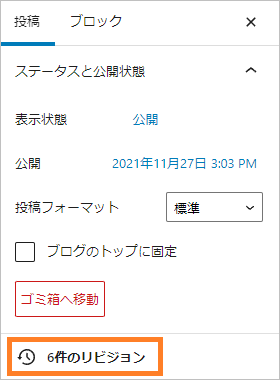
リビジョンを切り替えると変更点がハイライトして表示されますので、復元するリビジョンのところで [このリビジョンを復元] をクリックします。

既存リビジョンの削除
データベースをクリーンにするため、既に保存されたリビジョンを削除するには、プラグインを使うのがよいでしょう。
いくつかプラグインがありますが、「WP-Optimize」や「WP-Sweep」がよく使われています。
自動保存間隔の設定
投稿や固定ページの編集時には、一定の間隔で自動保存されます。
自動保存は特別なリビジョンとして保存され、新規に自動保存する際は以前の自動保存リビジョンを上書きします。つまり自動保存リビジョンはどんどん増えていくのではなく1つだけです。
デフォルトの自動保存間隔は60秒です。この間隔を wp-config.php にコードを記述することで変更できます。
下記は120秒に変更するコード例です。
define( 'AUTOSAVE_INTERVAL', 120 );
なお、自動保存を無効にすることもできますが、無効にしてもメリットはありませんので、その方法は紹介しません。
自動保存の復元
自動保存されたあとに、更新せずに編集画面を閉じた場合は、再度編集画面を開くと下記画面のようなメッセージが表示されます。
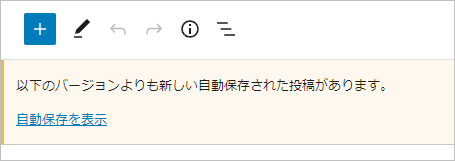
[自動保存を表示] をクリックすると下記画面が表示されますので、[この自動保存を復元] をクリックすることで自動保存リビジョンに復元することができます。

«次の特集記事»
«前の特集記事» 自動更新の設定
スポンサーリンク



